打印机是计算机的输出设备之一,用于将计算机处理结果打印在相关介质上。办公人员都会用到,有时候需要将文件扫描成电子版保存在win10企业版系统电脑上,这该怎么操作?其实操作方法很简单,接下来小编给大家介绍一下。
具体方法如下:
第一步:在桌面的左下角图标单击,然后选择“设备和打印机”;
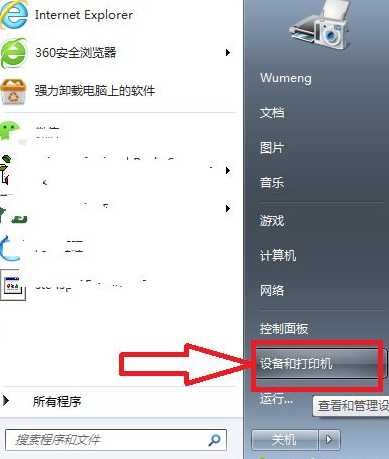
第二步:在设备和打印机的框中的设备中双击即将使用的扫描仪;

第三步:这时候会出来新扫描的界面,调好设置之后,将左下角的对勾去掉;
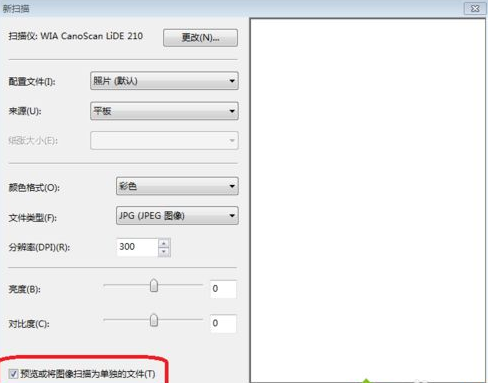
第四步:可以先预览一下,然后单击扫描。这时就会显示扫描的进程;
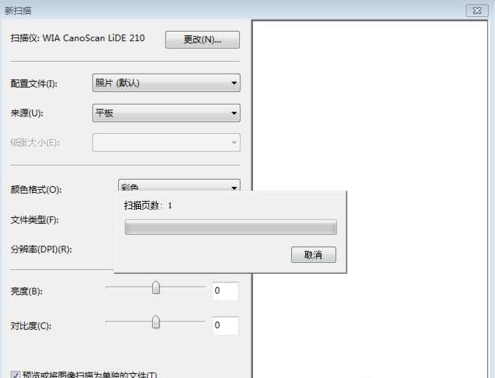
第五步:当扫描完成的时候回弹出导入对话框,这时输入要导入的名字,然后选择导入。这时自动回弹出扫描文件所在的位置。
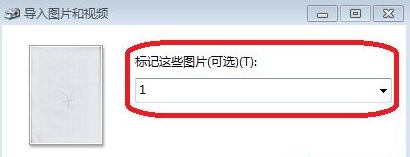
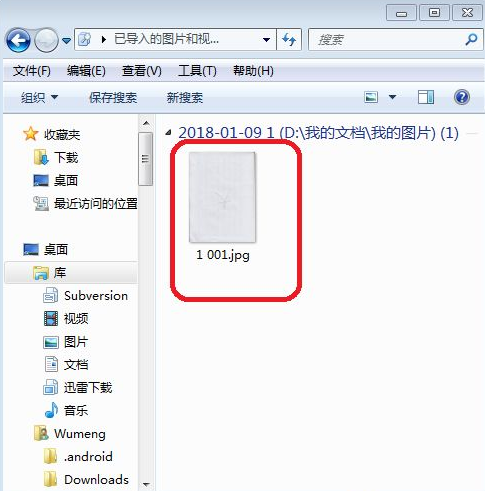
关于将文件扫描成电子版保存在win10电脑的方法介绍到这里了,扫描仪是办公室里经常要用到的设备,如果你不知道怎么操作,不妨看看教程。